WordPressバックアップのバックアップをとっておいた方がいいのだろうけど、なんだかめんどくさそう。
自動でバックアップされると便利だなと思ったことはありませんか?
自動バックアップにはプラグインを使うのが便利です。
今回はBackWPupというプラグインをテーマや画像などのファイルだけでなく、データベースもバックアップしてくれます。
WordPressのバックアップ
WordPressでバックアップをとっておきたいものは主に4つです。
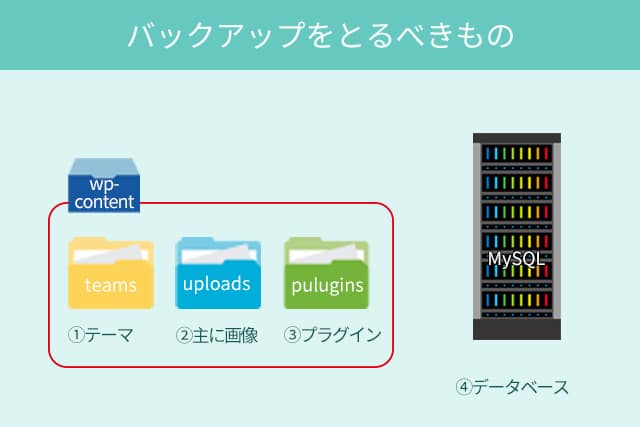
これだけをしっかりバックアップしておくことにより、なにかハプニングが起こったとしてもほとんど元通りにできるはずです。
プラグインをインストール
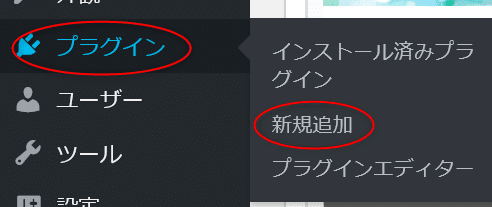
プラグインから「新規追加」をクリック
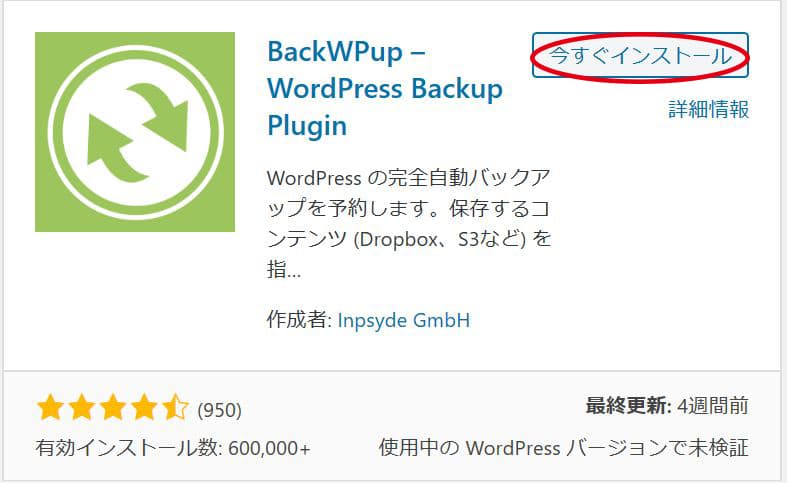
「今すぐインストール」をクリック
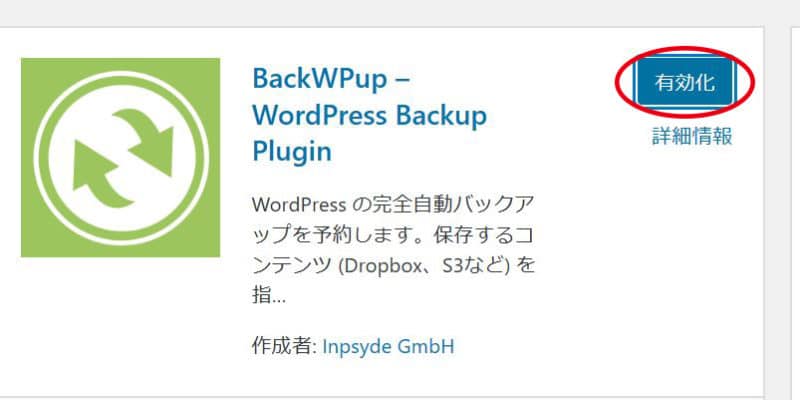
インストールができたら「有効化」します。
BackWPupのジョブを追加
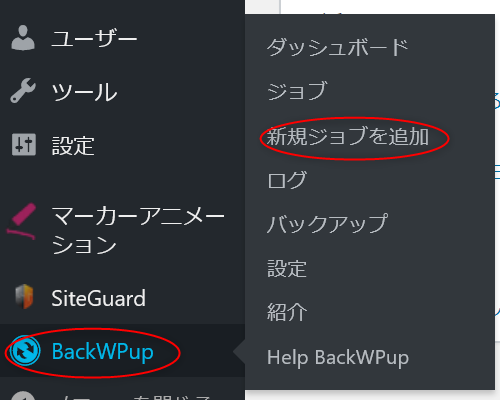
ジョブというのは「バックアップを取っておく」という仕事を登録しておくということです。
ここで「新規ジョブを追加」しておかないと自動バックアップはとれません。
一般設定
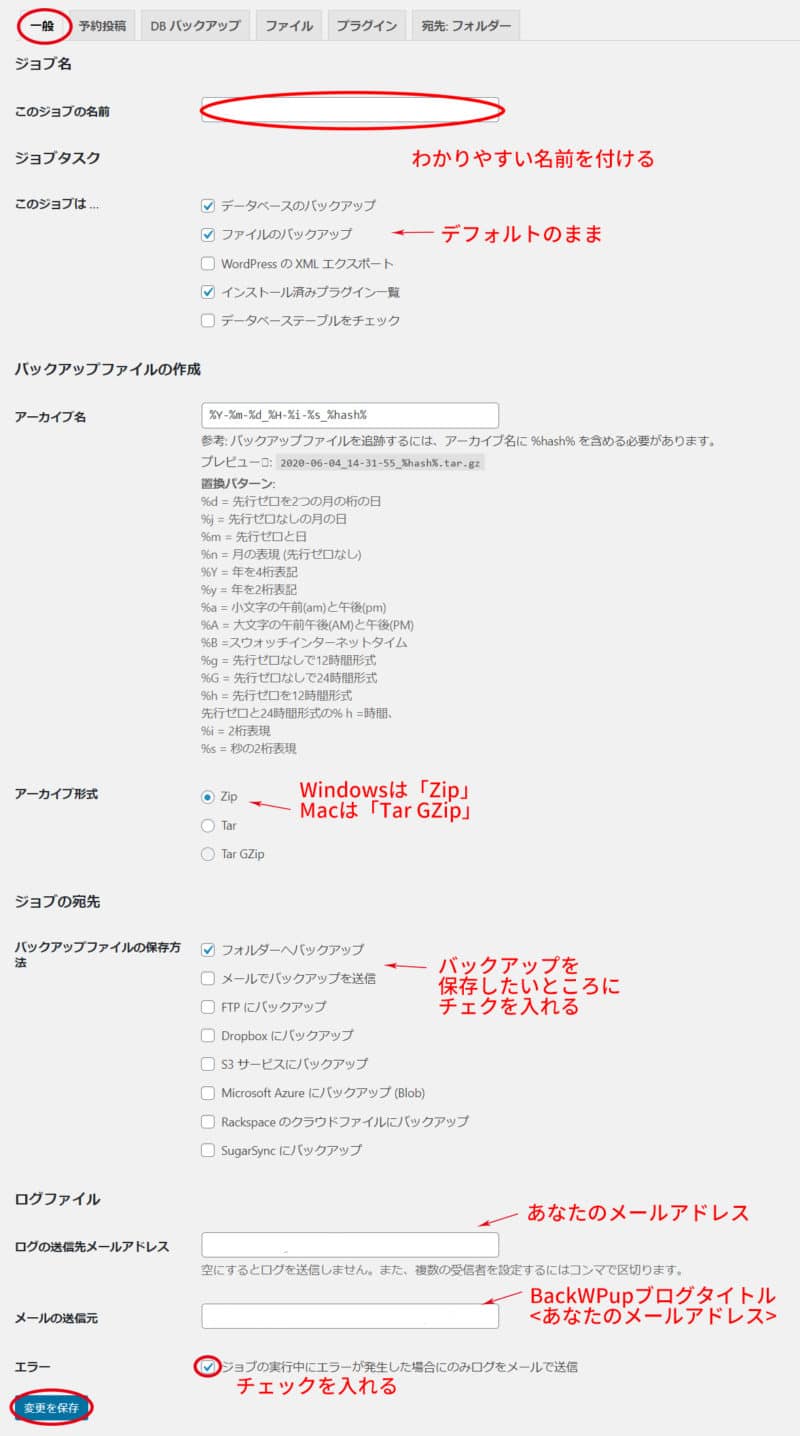
必要事項を記入して「変更を保存をクリック」します。
スケジュール設定
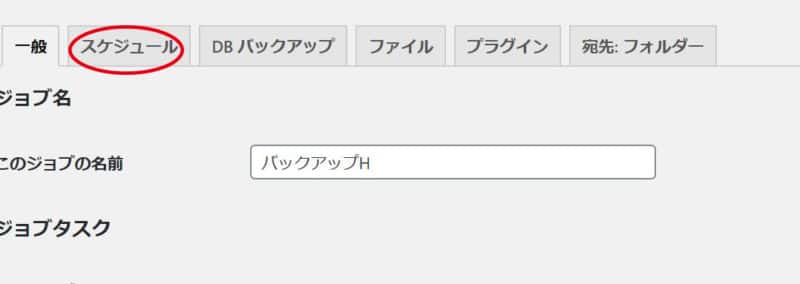
次にいつバックアップするかを設定します。
「スケジュール」というタブを選択。
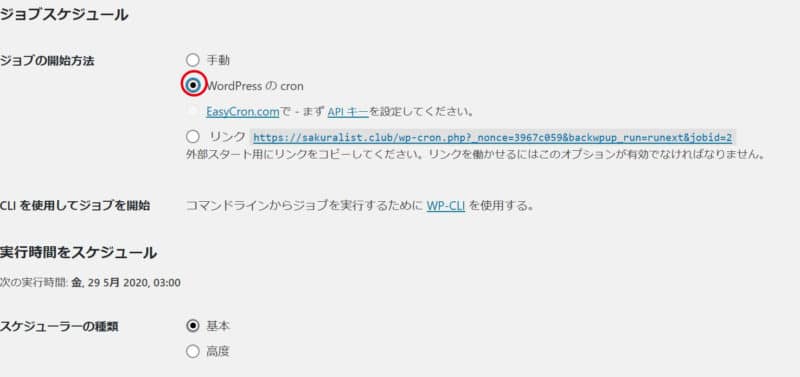
バックアップを取る間隔を選ぶことができます。
あまり頻繁に行うのもサーバーに負担がかかるし、
あまり間が空いても不安ですね。
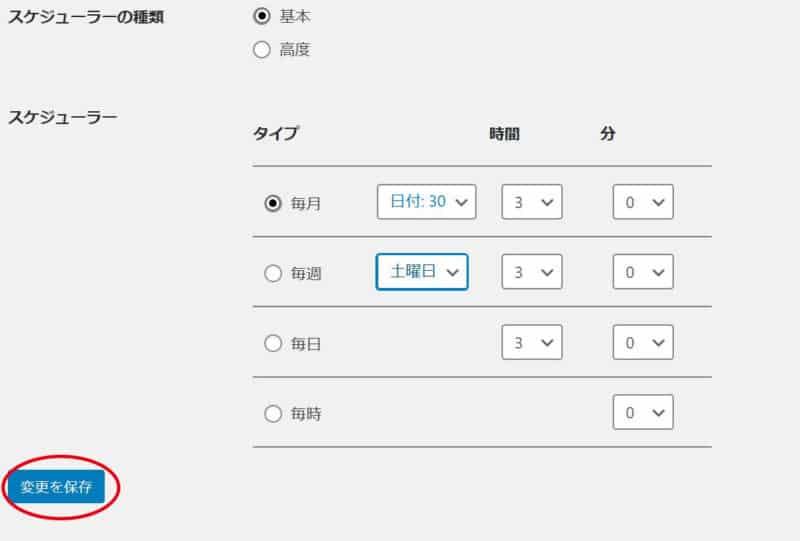
毎月・毎週・毎日・毎時の中から好みのものを選びます。
バックアップをとる日付や時間などを設定して保存します。
データベースのバックアップ
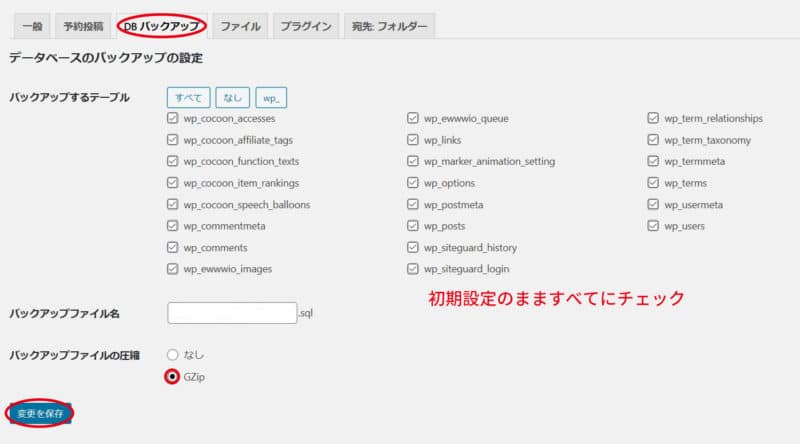
OBバックアップのタブをクリックします。
バックアップとテーブルのところは初期設定のまますべてにチェックをいれます。
バックアップファイルの「GZip」にチェックを入れます。
「変更を保存」をクリック
ファイルの設定
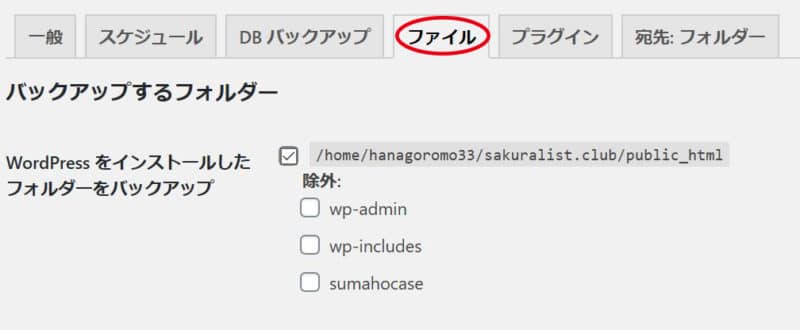
ファイルのタブをクリック。
こちらはデフォルトのままでOK
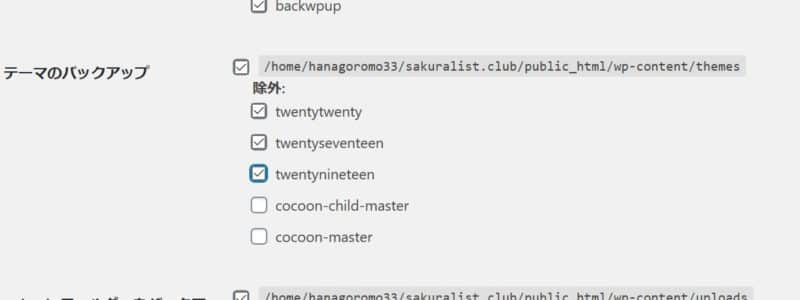
テーマのバックアップに関しては使用していないテーマを除外したほうがいいです。
「変更を保存」をクリック
設定完了。確認しておきます。
前回までの作業で設定は完了です。
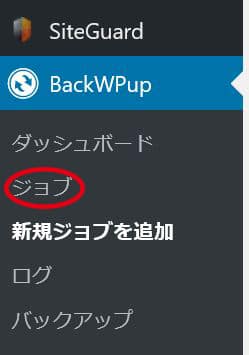
ちゃんと設定できているか確認してみましょう。
BackWPupのジョブをクリックします。
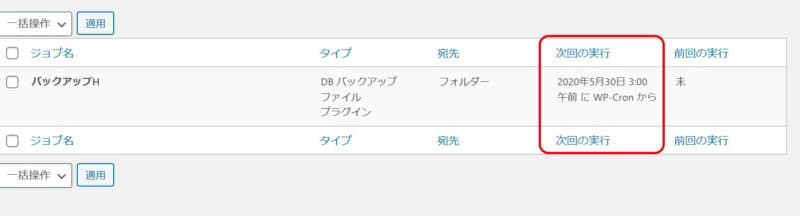
次回の実行を見れば次のバックアップがいつ行われるかわかります。
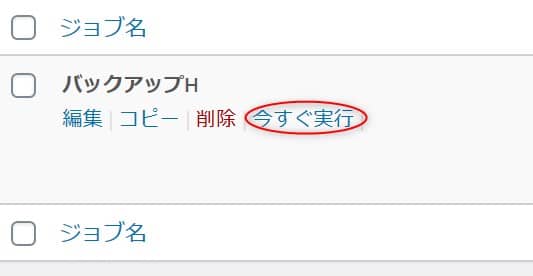
また、今すぐ実行をクリックすると今すぐバックアップすることができます。
データの確認・ダウンロード
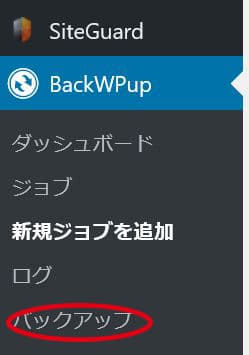
BackWPupのバックアップをクリック
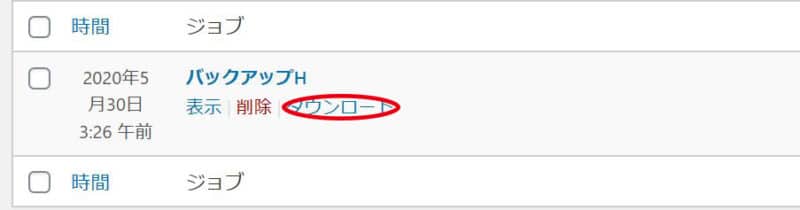
ダウンロードをクリックでパソコンにダウンロードできます。
まとめ
WordPressを更新する際にはこのようにバックアップをすることができます。
また、定期的にバックアップをとっておくことでもしも何かあった時に安心ですね。
こまめにバックアップをとっておきましょう。



コメント